现在市面上很多电脑都预装了Windows8操作系统,但是有些用户习惯了Windows7的界面和操作方式,希望能将自己的电脑降级回Windows7。本文将为大家提供一篇详细的教程,帮助您在Win8电脑上顺利安装Windows7操作系统。
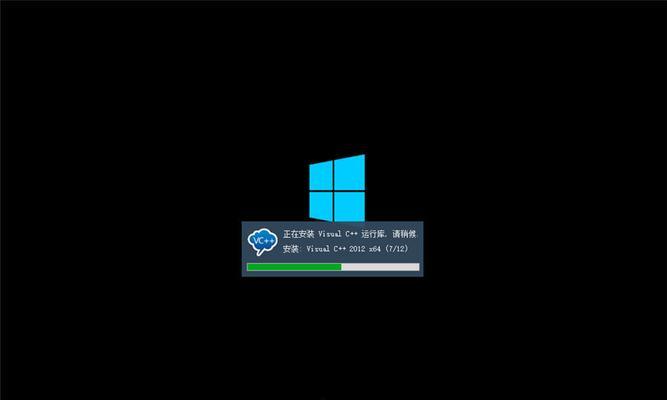
备份重要数据
将个人文件、照片、音乐和其他重要数据备份到外部存储设备或云存储中,以防安装过程中数据丢失。
获取Windows7镜像文件
在官方网站或认可的销售商处购买Windows7操作系统的安装盘或ISO镜像文件,并将其保存到一个可访问的位置。
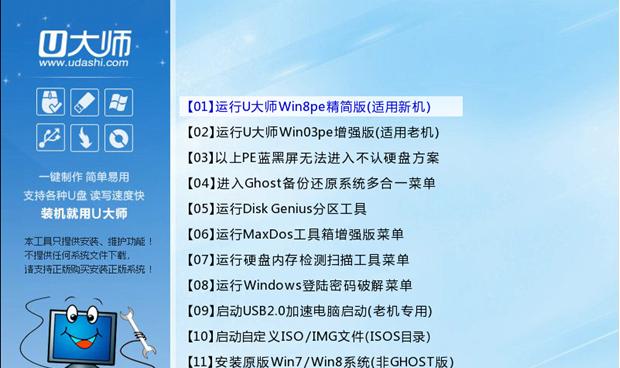
创建Windows7启动盘
使用一个空白的USB闪存驱动器或DVD光盘创建一个可引导的Windows7安装介质,以便在安装过程中使用。
调整电脑启动顺序
在电脑启动时按下对应按键,进入BIOS设置界面,将启动顺序更改为首先从USB或DVD驱动器启动。
进入Windows7安装界面
插入Windows7启动盘,并重启电脑。根据屏幕提示,选择语言、时间和货币格式以及键盘或输入法类型。
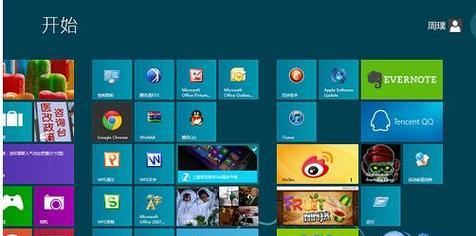
安装Windows7操作系统
点击“安装”按钮,接受许可协议后选择“自定义安装”。在安装类型中选择要安装Windows7的目标磁盘,并点击“下一步”。
等待安装过程
系统将开始复制文件、安装Windows7,并在此过程中多次自动重启。耐心等待,不要中断安装过程。
进行初始设置
在安装完成后,按照屏幕指示进行初始设置,如创建用户名和密码,并设置网络连接和时间。
安装驱动程序
下载并安装Win7兼容的设备驱动程序,以确保所有硬件设备正常工作。
更新系统和安全软件
通过WindowsUpdate更新操作系统,确保您的电脑拥有最新的补丁和安全性更新,并安装可靠的杀毒软件进行系统保护。
恢复个人数据
从之前备份的数据中恢复个人文件、照片和其他重要数据。
配置常用软件
根据个人需求,重新安装和配置常用的软件程序。
优化系统性能
对新安装的Windows7系统进行性能优化,如清理垃圾文件、调整启动项、优化硬盘等。
备份重要数据
重新备份个人数据,以防未来意外数据丢失。
通过以上步骤,您已成功将Win8电脑降级为Windows7系统。请注意,此过程可能会导致一些设备功能不可用,因此在进行操作之前请确保Windows7适用于您的电脑。
标签: 电脑装

